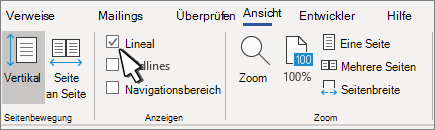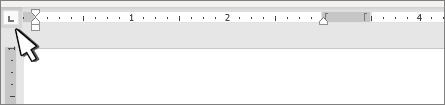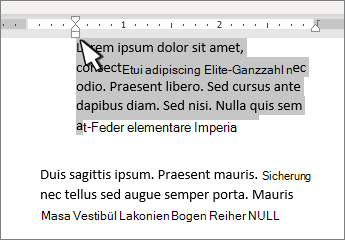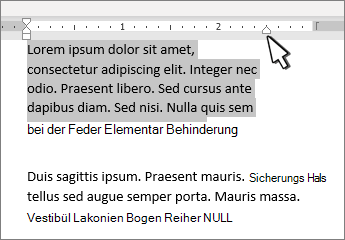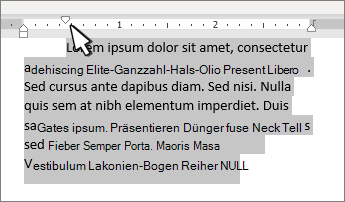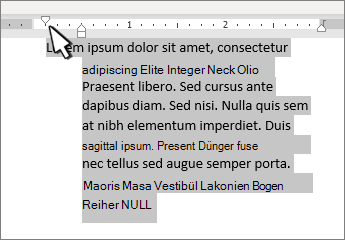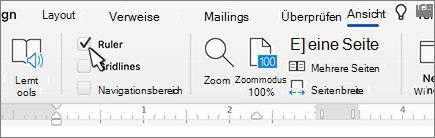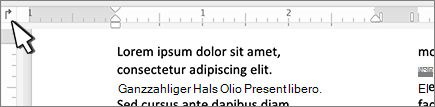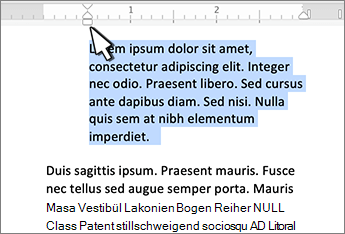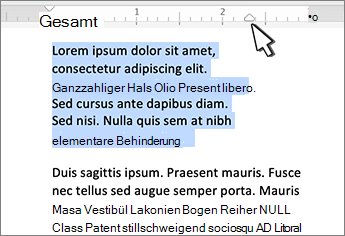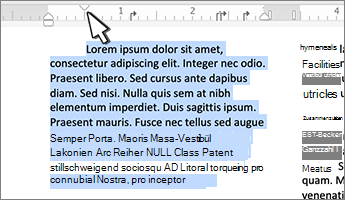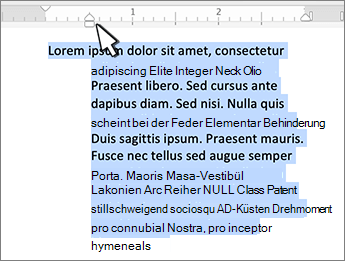Aktivieren des Lineals
Wenn das Lineal oben im Dokument nicht angezeigt wird, wechseln Sie zu Ansicht > Lineal , um es anzuzeigen.
Festlegen eines Tabstopps mithilfe des Lineals
-
Wählen Sie links registerkarte
-
Wählen Sie einen der folgenden Typen aus:
-
-
-
-
-
-
-
Klicken oder tippen Sie auf das untere Rand des horizontalen Lineals, an dem Sie den Tabstopp festlegen möchten.
Ziehen Sie den Tabstopp vom Lineal nach unten, um es zu entfernen.
Der linke Einzug legt die Position der linken Seite eines Absatzes fest. Wenn Sie den linken Einzug verschieben, wird der Einzug der ersten Zeile oder der hängende Einzug synchron verschoben.
-
Markieren Sie den Text, an dem Sie den linken Einzug festlegen möchten.
-
Ziehen Sie auf dem Lineal die quadratische Markierung unten links vom Lineal an die Stelle, an der sie den linken Rand des Absatzes haben soll.
Die rechte Einzugsmarkierung steuert die Position der rechten Seite eines Absatzes.
-
Markieren Sie den Text, an dem Sie den rechten Einzug festlegen möchten.
-
Ziehen Sie auf dem Lineal den dreieckigen Marker unten rechts im Lineal an die stelle, an der sie den rechten Rand des Absatzes haben soll.
Bei einem Ersten Zeileneinzug wird die erste Zeile eines Absatzes eingezogen, die folgenden Zeilen eines Absatzes nicht.
-
Markieren Sie den Text, dem Sie einen Ersten Zeileneinzug hinzufügen möchten.
-
Ziehen Sie auf dem Lineal den dreieckigen Marker oben links im Lineal an die Stelle, an der der Einzug beginnen soll, z. B. auf die 1"-Markierung.
Bei einem hängenden Einzug werden die zweite Zeile und alle nachfolgenden Zeilen eines Absatzes weiter als die erste Zeile eingezogen.
-
Markieren Sie den Text, dem Sie einen hängenden Einzug hinzufügen möchten.
-
Ziehen Sie auf dem Lineal den oberen dreieckigen Teil der unteren Markierung an die Stelle, an der der Einzug beginnen soll, z. B. auf die 1"-Markierung.
Aktivieren des Lineals
Wenn das Lineal oben im Dokument nicht angezeigt wird, wechseln Sie zu Ansicht > Lineal , um es anzuzeigen.
Festlegen eines Tabstopps mithilfe des Lineals
-
Wählen Sie links registerkarte
-
Wählen Sie einen der folgenden Typen aus:
-
-
-
-
-
-
-
Klicken oder tippen Sie auf das untere Rand des horizontalen Lineals, an dem Sie den Tabstopp festlegen möchten.
Ziehen Sie den Tabstopp vom Lineal nach unten, um es zu entfernen.
Der linke Einzug legt die Position der linken Seite eines Absatzes fest. Wenn Sie den linken Einzug verschieben, wird der Einzug der ersten Zeile oder der hängende Einzug synchron verschoben.
-
Markieren Sie den Text, an dem Sie den linken Einzug festlegen möchten.
-
Ziehen Sie auf dem Lineal die quadratische Markierung unten links vom Lineal an die Stelle, an der sie den linken Rand des Absatzes haben soll.
Die rechte Einzugsmarkierung steuert die Position der rechten Seite eines Absatzes.
-
Markieren Sie den Text, an dem Sie den rechten Einzug festlegen möchten.
-
Ziehen Sie auf dem Lineal den dreieckigen Marker unten rechts im Lineal an die stelle, an der sie den rechten Rand des Absatzes haben soll.
Bei einem Ersten Zeileneinzug wird die erste Zeile eines Absatzes eingezogen, die folgenden Zeilen eines Absatzes nicht.
-
Markieren Sie den Text, dem Sie einen Ersten Zeileneinzug hinzufügen möchten.
-
Ziehen Sie auf dem Lineal den dreieckigen Marker oben links im Lineal an die Stelle, an der der Einzug beginnen soll, z. B. auf die 1"-Markierung.
Bei einem hängenden Einzug werden die zweite und alle folgenden Zeilen eines Absatzes weiter eingezogen als die erste Zeile.
-
Markieren Sie den Text, dem Sie einen hängenden Einzug hinzufügen möchten.
-
Ziehen Sie auf dem Lineal den oberen dreieckigen Teil der unteren Markierung an die Stelle, an der der Einzug beginnen soll, z. B. auf die 1"-Markierung.